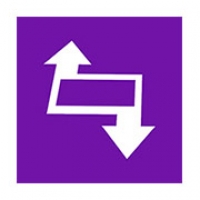Так уж устроены операционные системы семейства Windows, что с помощью средств Панели управления порой бывает невозможно удалить все программы, имеющиеся на компьютере. Рассмотрим несколько путей удаления подобных программ.
Удаление с помощью деинсталляторов
Случается так, что установленные приложения по каким-либо причинам не отображаются в разделе Программы и компоненты Панели управления. Существуют альтернативные способы их удаления. Так, некоторые из таких программ могут иметь деинсталлятор. В этом случае задача пользователя сводится к тому, чтобы запустить его и выполнить деинсталляцию.
Чтобы найти и запустить программу-деинсталлятор на выполнение, в операционной системе Windows 7 откройте меню Пуск, выберите пункт Все программы. Затем щелкните на значке одного из приложений. В раскрывшемся списке вы увидите несколько пунктов, среди которых, как правило, присутствует пункт с названием Uninstall или подобным. Иногда такой пункт может называться и по-русски — например, Удаление или Удалить. Щелкните на этом пункте и выполните указания программы-деинсталлятора. Программа будет удалена.
В операционной системе Windows 8 для удаления приложений вручную перейдите к экрану Пуск. Затем нажмите кнопку внизу экрана. Откроется экран Приложения. Там среди плиток в каждой группе приложений можно увидеть плитки с именами Uninstall, Удаление, Удалить или подобными. Щелкнув на такой плитке, вы запустите деинсталлятор соответствующего приложения. В операционной системе Windows XP для ручного удаления приложения откройте меню Пуск, затем выберите пункт Все программы. В появившемся меню наведите указатель мыши на название приложения, которое хотите удалить. В раскрывшемся меню среди прочих обычно присутствует пункт с именем Uninstall, Удаление, Удалить или подобным. Выберите такой пункт. Запустится деинсталлятор. Следуйте его указаниям для удаления приложения с компьютера.
Удаление программ вручную из папки Program Files
После того как вы удалили ненужные программы посредством Панели управления и вручную с использованием деинсталляторов, загляните в папку Program Files с помощью Проводника. Есть вероятность, что там вы найдете приложения, которые не смогли удалить упомянутыми способами. Кроме того, открывая некоторые папки программ, можно обнаружить, что после удаления приложения в папке остался сам файл деинсталлятора, а порой и другие файлы, которые теперь уже не нужны. В этом случае можно вручную удалить такую папку.
— Регулярная проверка качества ссылок по более чем 100 показателям и ежедневный пересчет показателей качества проекта.
— Все известные форматы ссылок: арендные ссылки, вечные ссылки, публикации (упоминания, мнения, отзывы, статьи, пресс-релизы).
— SeoHammer покажет, где рост или падение, а также запросы, на которые нужно обратить внимание.
SeoHammer еще предоставляет технологию Буст, она ускоряет продвижение в десятки раз, а первые результаты появляются уже в течение первых 7 дней. Зарегистрироваться и Начать продвижение
Помимо этого в папке Program Files можно найти приложения, которых нет ни в меню Пуск, ни в Панели управления. Правда, такое бывает крайне редко. При этом можно обнаружить, что среди прочих файлов в папке присутствует файл с именем Uninstall, Удаление, Удалить или подобным. Запустив на выполнение такой файл, нужно дальше следовать инструкциям деинсталлятора и удалить приложение с компьютера. Разумеется, если оно вам больше не требуется. Отдельно стоит сказать о случаях, когда вы или кто-то другой на вашем компьютере вручную поместили в папку Program Files какие-то программы или данные, которых там быть не должно. Разумеется, их также нужно удалить или переместить.